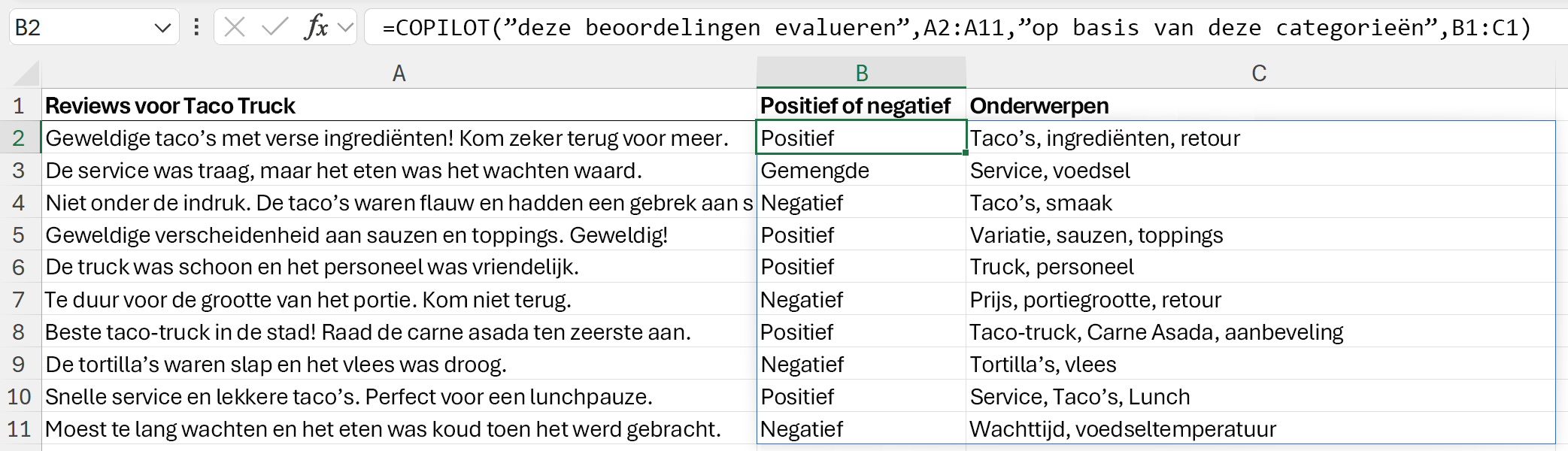In dit artikel worden de syntaxis en het gebruik van de functie COPILOT in Microsoft Excel beschreven.
Notities: Voor deze functie is een licentie voor premium Copilot-functies vereist. Meer informatie:
-
Bedrijven en Enterprise: Microsoft 365 Copilot-abonnementen en prijzen – AI voor Business | Microsoft 365
-
Huis en gezin: Microsoft 365 Premium I Microsoft Store
Belangrijk: Deze functie is momenteel in bètaversie en alleen beschikbaar voor gebruikers op het Beta-kanaal, dat beschikbaar is via het Microsoft 365 Insider-programma en het Frontier-programma.
Beschrijving
Met de functie COPILOT kunnen gebruikers kunstmatige intelligentie gebruiken door een prompt en verwijzingen uit het raster te geven om antwoorden te genereren op basis van een AI-taalmodel.
Syntaxis
=COPILOT(prompt_part1, [context1], [prompt_part2], [context2], ...)
De syntaxis van de functie COPILOT heeft de volgende argumenten:
-
Prompt_part Vereist. Tekst die de taak of vraag voor het AI-model beschrijft. Elke prompt_part in volgorde met de context om één enkele prompt te maken
-
Context Optioneel. Een verwijzing uit het raster die context of gegevens biedt voor het AI-model. Dit kan een enkele cel of een bereik zijn
Tips:
-
De prompt die naar het AI-model wordt gestuurd, wordt opgebouwd uit alle prompt_part en context argumenten
-
Bijvoorbeeld voor deze formule:
-
=COPILOT("Classificeren", B1:B10, "in een van de volgende categorieën", A1:A4)
-
Dit wordt naar het AI-model gestuurd:
-
"Classificeer [de waarden van B1:B10] in de volgende categorieën [de waarden van A1:A4]"
De COPILOT-functie gebruiken
De functie COPILOT roept een AI-model aan dat rechtstreeks vanuit een celformule in Azure wordt gehost. Het geeft een antwoord terug op basis van je prompt en eventuele verwijzingen, waardoor je dynamische, intelligente resultaten direct in het raster krijgt.
Wanneer gebruik je de COPILOT-functie?
De functie COPILOT is ontworpen voor semantische, generatieve en verkennende taken. Het is het meest geschikt voor situaties waarin deterministische nauwkeurigheid niet vereist is en waar begrip van natuurlijke taal waarde toevoegt. Aanbevolen gebruiksvoorbeelden zijn onder andere:
-
Tekst samenvatten: Vat lange tekst of celbereiken samen in beknopte samenvattingen. Bijvoorbeeld =COPILOT("Deze feedback samenvatten", A2:A20)
-
Voorbeeldgegevens maken: Maak tijdelijke aanduidingen of voorbeeldgegevens voor prototypen of demo's. Bijvoorbeeld =COPILOT("Vijf ijssmaken")
-
Inhoud classificeren of labelen: Wijs categorieën of labels toe aan tekstitems. Bijvoorbeeld =COPILOT("Sentiment classificeren", B2:B100)
-
Tekst genereren: Maak eenvoudig tekstinhoud. Bijvoorbeeld =COPILOT("Maak een beschrijving voor dit product op basis van de specificaties", B2:B8)
Wanneer gebruik je de COPILOT-functie NIET?
COPILOT gebruikt AI en kan onjuiste antwoorden geven.
Om betrouwbaarheid te waarborgen en verantwoord te gebruiken, vermijd je het gebruik van COPILOT voor:
-
Numerieke berekeningen: Gebruik standaard Excel-formules (zoals SOM, GEMIDDELDE, ALS) voor taken die nauwkeurigheid of reproduceerbaarheid vereisen.
-
Antwoorden die andere context vereisen dan de opgegeven bereiken: De functie COPILOT heeft alleen toegang tot de prompt en context die aan of door de functie worden doorgegeven. Het heeft geen toegang tot andere gegevens uit je werkmap, bestanden of bedrijfsinformatie.
-
Zoekacties op basis van gegevens in je werkmap: Gebruik X.ZOEKEN om gegevens op te zoeken op basis van een tabel of bereik.
-
Taken met juridische, regelgevende of compliance-implicaties: Vermijd het gebruik van door AI gegenereerde resultaten voor financiële rapportage, juridische documenten of andere scenario's met hoge risico's.
-
Recente of realtime gegevens: De functie is niet-deterministisch en kan bij herberekening verschillende resultaten geven. De kennis van het model is momenteel beperkt tot informatie tot juni 2024.
COPILOT kan meerdere resultaten teruggeven
Op basis van de context die je geeft, kan de functie COPILOT meerdere resultaten teruggeven als een dynamische matrix die over het raster uitloopt.
Dit vermindert het aantal COPILOT-berekeningen en stelt het model in staat nuttige resultaten te geven op basis van veel invoer.
Gebruikslimieten
-
De functie COPILOT is alleen beschikbaar voor gebruikers met een Copilot-abonnement
-
Je kunt maximaal 100 COPILOT-functies per 10 minuten berekenen
-
De functie COPILOT kan niet worden berekend in werkmappen met het label Vertrouwelijk of Zeer vertrouwelijk
Veelvoorkomende fouten
|
Fouttekst |
Fouttype |
Beschrijving |
|---|---|---|
|
Limiet voor korte termijn overschreden |
#VERBINDEN |
Je hebt de limiet van 100 Copilot-functieberekeningen binnen 10 minuten overschreden. Wacht 10 minuten en probeer het opnieuw. |
|
Promptfout |
#WAARDE |
Je prompt kan niet worden verwerkt. Bewerk je prompt en probeer het opnieuw. |
|
Prompt te groot |
#WAARDE |
Je prompt (inclusief context) is te groot. Verklein de grootte van je prompt of context. |
|
Licentie niet gevonden |
#GEBLOKKEERD |
Je Copilot-licentie kon niet worden gevonden. Heb je een Copilot-licentie? Probeer dan opnieuw in te loggen. |
|
Time-out van server |
#VERBINDEN |
Geen reactie van de server. Dit kan worden opgelost door je prompt te vereenvoudigen of er is mogelijk een probleem met de server. |
|
Vertrouwelijke werkmap |
#GEBLOKKEERD |
De functie COPILOT kan niet worden berekend in werkmappen met het label Vertrouwelijk of Zeer vertrouwelijk |
Notities:
-
De functie COPILOT vereist een actieve internetverbinding om toegang te krijgen tot de AI-modellen die in Azure worden gehost.
-
De functie COPILOT heeft alleen toegang tot gegevens die via de context argumenten worden verstrekt. Het heeft geen toegang tot:
-
Andere gegevens uit de werkmap
-
Ondernemingsgegevens
-
Informatie van internet
-
-
Momenteel gebruikt de functie COPILOT gpt-4.1-mini (14-04-2025).
-
Het model van de functie COPILOT zal zich in de toekomst ontwikkelen en verbeteren, en de resultaten van formules kunnen in de loop van de tijd veranderen, zelfs met dezelfde argumenten. Gebruik de functie COPILOT alleen waar dit acceptabel is. Wil je niet dat resultaten opnieuw worden berekend? Zet ze dan om in waarden met Kopiëren, Plakken speciaal (selecteer waarden, Ctrl + C, Ctrl + Shift + V).
-
Je prompts en gegevens die als context worden opgegeven, worden niet gebruikt om AI-modellen te trainen.
-
Voor meer informatie over Copilot in Excel, zie Veelgestelde vragen over Copilot in Excel